Menangani macOS 10.15 masalah Catalina
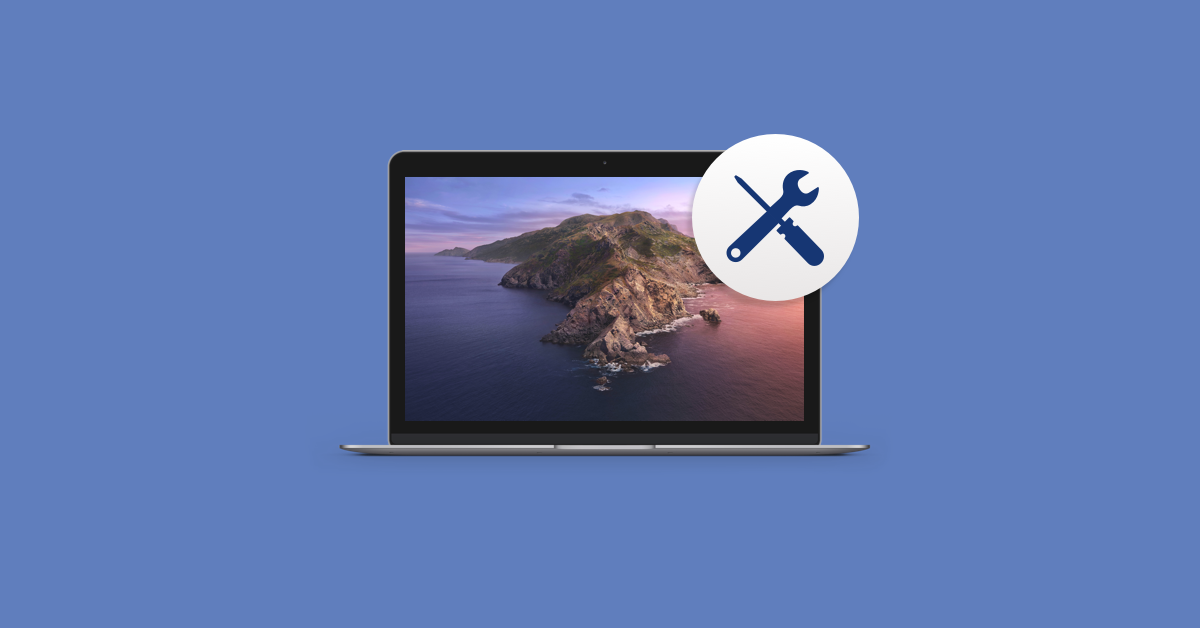
Setelah musim panas tiba macOS. Tradisi lama ini dimulai oleh Apple adalah momen paling menarik tahun ini – melihat Mac Anda meningkat dan mendapatkan lonceng dan peluit baru. Pada tahun 2019, kami menyambut Catalina, versi 10.15 dari macOS yang dinamai dengan nama pulau Catalina di California. Ternyata, panas sekali.
Sistem operasi menawarkan banyak fitur macOS baru seperti Sidecar, porting aplikasi iOS, dan pembaruan Foto utama. Untuk mencoba fitur-fiturnya segera, Anda dapat menginstal 10.15 Beta yang sudah tersedia sejak Juni.
Namun, bersiaplah untuk beberapa pemecahan masalah. Berkenalan dengan macOS baru tidak selalu berjalan mulus, karena bug beta dan fungsi baru yang tidak biasa dilakukan pengguna. Kami telah mengumpulkan masalah utama MACOS Catalina yang mungkin Anda temui, bersama dengan cara untuk memperbaikinya.
Masalah dengan macOS Catalina bisa Anda pecahkan
Menyerah Catalina adalah keputusan yang bisa Anda pilih. Tetapi sebelum memutar kembali, pastikan Anda menggunakan setiap nasihat tentang bagaimana Anda dapat memperbaiki masalah umum. Terkadang, perbaikan cepat dapat menyelesaikan masalah Anda.
macOS 10.15 Catalina tidak akan menginstal
Ini adalah masalah klasik yang muncul pada setiap rilis beta macOS: Instalasi tidak akan memulai atau tiba-tiba macet sebelum selesai, dan Anda terus melihat pesan kesalahan.
Bagaimana cara memperbaiki:
Sebelum Anda melanjutkan untuk memeriksa ruang disk, cobalah untuk me-restart Mac Anda. Beberapa pengguna melaporkan ini membantu menghilangkan masalah. Juga, jika Anda memiliki pembaruan Mojave lama tertunda di Pembaruan Perangkat Lunak, instal yang pertama.
Dalam kebanyakan kasus, macOS Catalina tidak dapat diinstal pada Macintosh HD, karena tidak memiliki ruang disk yang cukup. Jika Anda menginstal Catalina di atas sistem operasi Anda saat ini, komputer akan menyimpan semua file dan masih membutuhkan ruang kosong untuk Catalina. Jadi perbaikan yang paling mudah adalah membersihkan sistem Anda dengan CleanMyMac X sebelum memutakhirkan. Semua sampah sistem, sisa aplikasi, dan file yang tidak dibutuhkan akan hilang dalam satu menit.
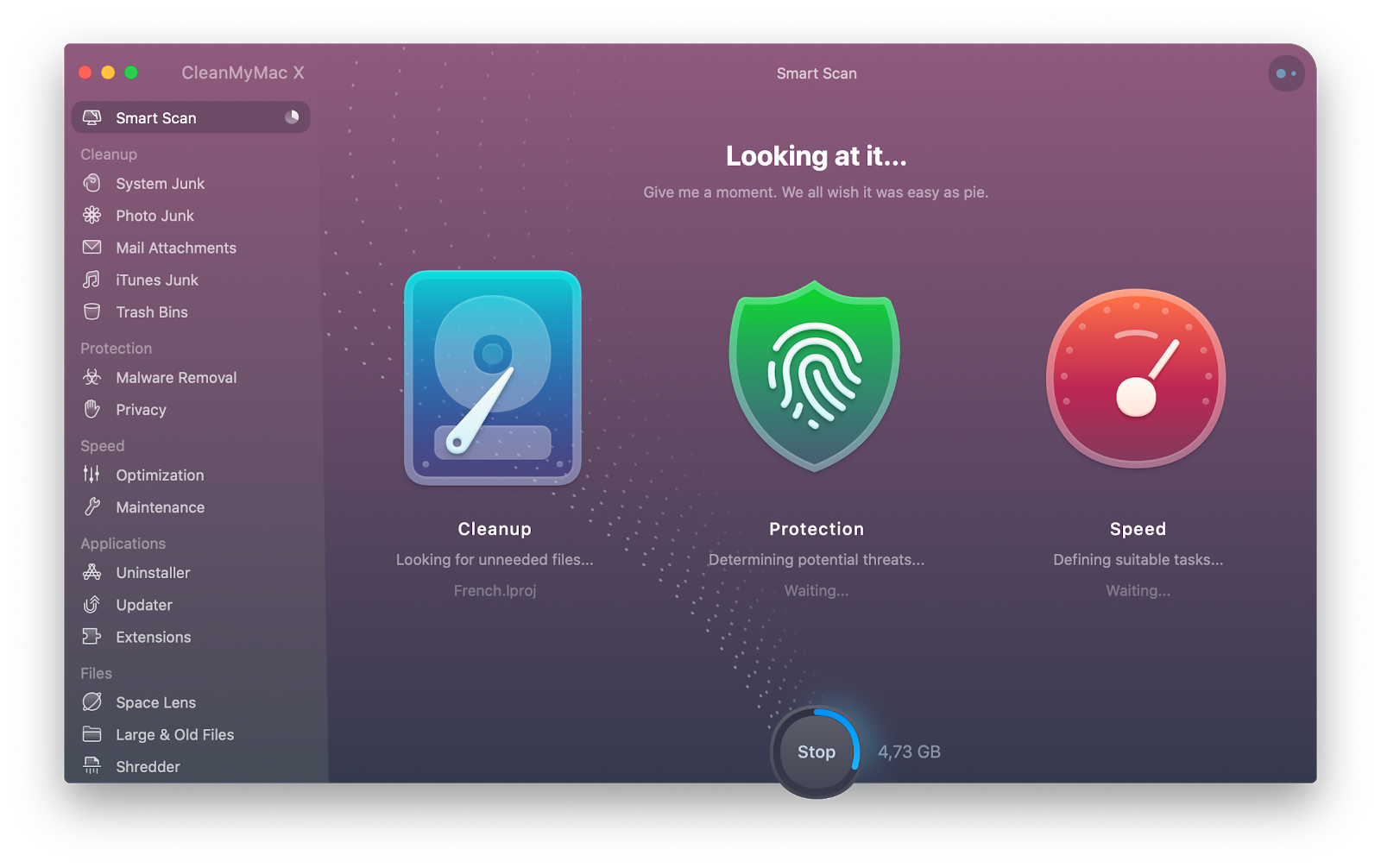
Cadangkan disk Anda dan jalankan instalasi yang bersih. Ini akan menghapus file sistem Anda saat ini, menyisakan ruang untuk macOS Catalina – jadi ya, opsi ini untuk yang berani. Jika Anda menggunakan solusi cadangan yang solid, Anda akan menjaga data Anda tetap aman. Dapatkan Backup Pro adalah cara yang bagus untuk melakukannya – tidak seperti AppleTime Machine, aplikasi memungkinkan menjalankan cadangan yang dapat di-boot.
Perbaiki masalah MacOS Catalina Sidecar
Salah satu hal yang sangat disukai pengguna Mac adalah fitur Sidecar baru. Itu datang sebagai solusi praktis untuk mereka yang ingin memperluas ruang kerja mereka. Anda dapat mencerminkan layar Mac Anda ke iPad atau menggunakan layar iPad Anda sebagai perpanjangan dari Mac.
Jika satu-satunya alasan Anda berada di sini adalah karena Anda menginginkan Sidecar, kami harus memperingatkan Anda bahwa itu mungkin tidak berfungsi dengan macOS beta Anda. Reddit penuh laporan pengguna tentang fitur yang tidak tersedia di macOS Catalina. Kemungkinan besar, ini adalah masalah kompatibilitas.
Bagaimana cara memperbaiki:
Berikut cara-cara untuk memperbaiki masalah-masalah sespan:
2019 Mac Pro
Akhir 2018 Mac mini +
Akhir 2018 MacBook Air +
2017 iMac Pro
Pertengahan 2016 MacBook Pro +
Awal 2016 MacBook +
Akhir 2015 iMac +
Coba sambungkan iPad Anda dengan kabel. Dengan Sidecar, Anda harus dapat menghubungkan iPad Anda secara nirkabel. Jika ini tidak berfungsi dalam versi beta, kabel mungkin menyelesaikan masalah.
Pengurasan baterai pada macOS Catalina
Banyak dari rilis MacOS sebelumnya dikenal karena masalah daya tahan baterai – aplikasi serakah, baterai pengeringan Safari dan Chrome, atau hemat daya tidak berfungsi. Belum ada masalah penguras baterai yang dilaporkan oleh pengguna beta Catalina sejauh ini.
Bagaimana cara memperbaiki:
Hanya untuk memastikan Anda tidak menemui masalah juga, berikut adalah beberapa tindakan pencegahan:
Periksa aplikasi yang menggunakan energi signifikan. Untuk wawasan cepat, periksa AppleMonitor Aktivitas bawaan Ini menunjukkan "dampak energi" untuk setiap aplikasi – dihitung berdasarkan CPU, penggunaan jaringan, dan faktor lainnya.
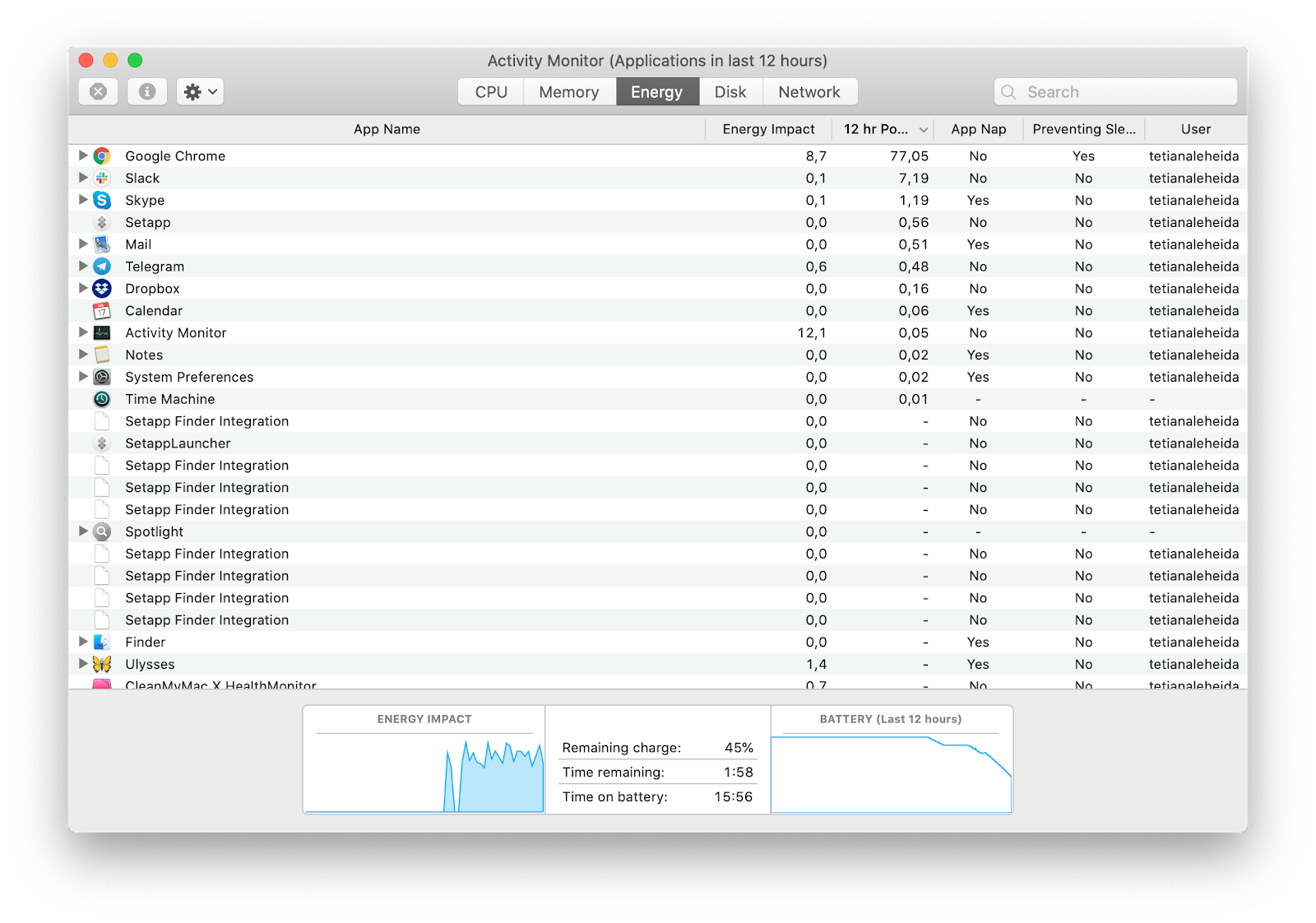
Punya solusi untuk pemantauan kesehatan baterai. Menu iStat sangat cocok jika Anda memerlukan analisis rinci tentang aktivitas disk, penggunaan CPU, masa pakai baterai, beban memori, dan banyak lagi. Aplikasi ini menampilkan semua data tepat di bilah menu Anda. Plus, Anda dapat menyesuaikan apa yang sedang dipantau secara fleksibel.
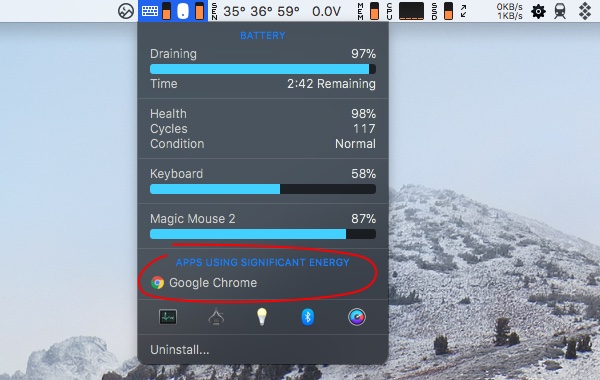
Gunakan Waktu Layar untuk membatasi penggunaan aplikasi. Ini adalah aplikasi baru di macOS Catalina, yang membantu Anda menjalani kehidupan pengguna Mac yang lebih sehat. Tetapkan batas waktu untuk penggunaan aplikasi tertentu atau kategori aplikasi dan jadwalkan waktu henti. Tujuan utamanya adalah melacak berapa banyak waktu yang Anda habiskan di komputer, tetapi Anda juga dapat menggunakannya untuk mengoptimalkan masa pakai baterai di Mac.
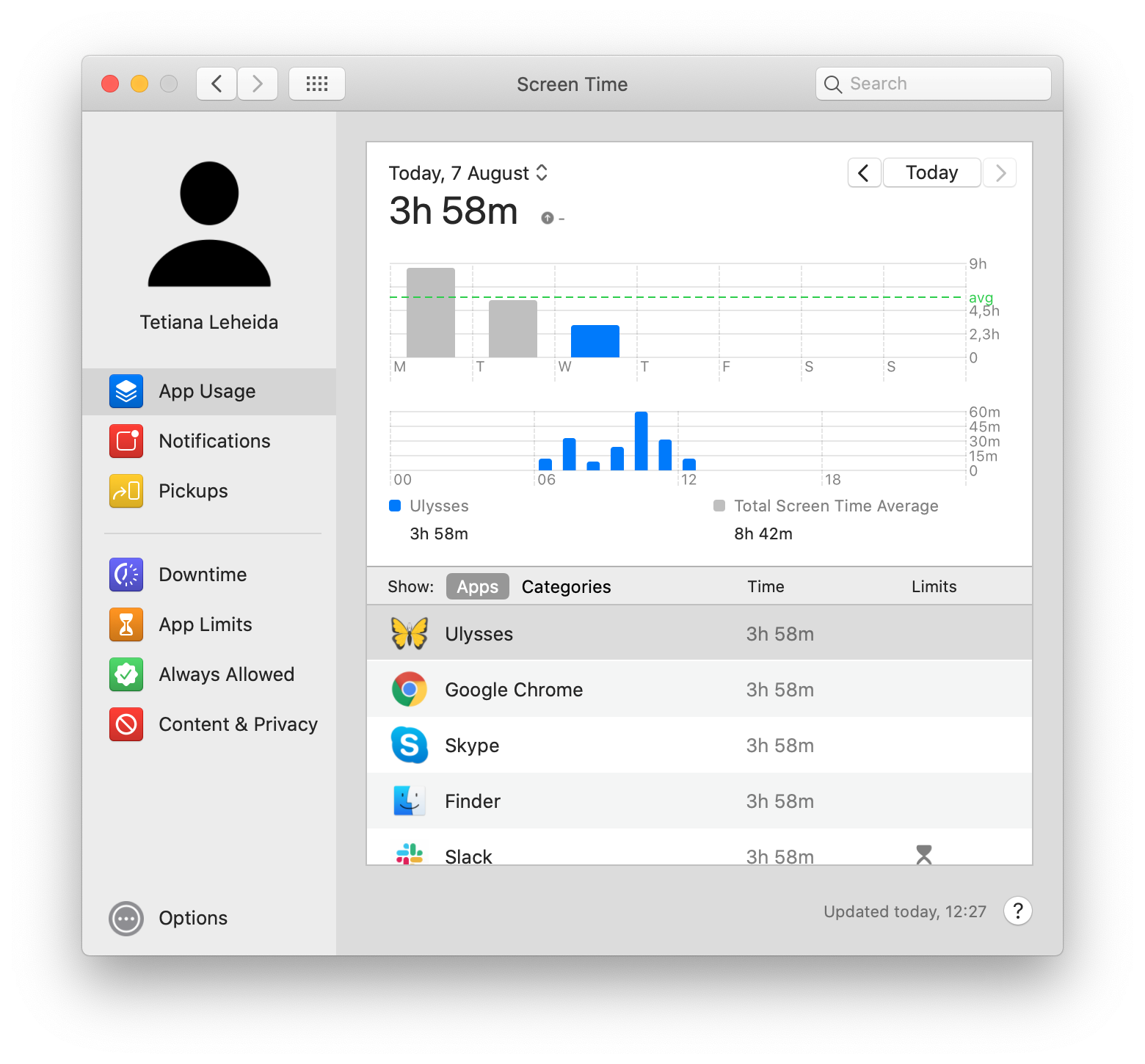
Aplikasi tidak berfungsi pada macOS Catalina
Dalam upaya untuk mempercepat kinerja Mac Anda, Apple membunuh arsitektur aplikasi 32-bit dengan rilis Catalina. Ini berarti Anda harus beralih ke 64-bit, untuk selamanya. Anda mungkin melihat pesan seperti ini ketika mencoba meluncurkan aplikasi:
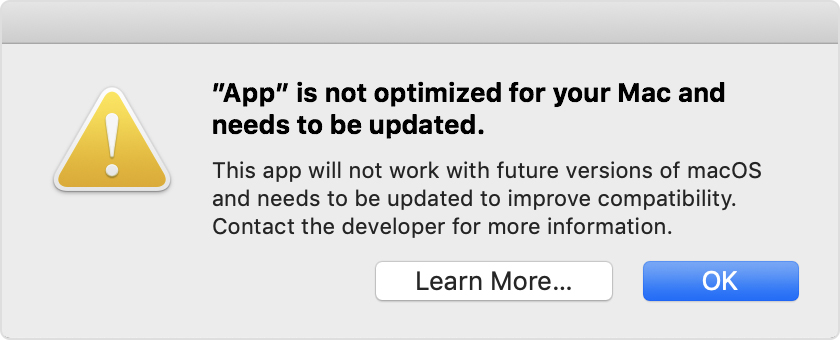
Kemungkinannya itu adalah salah satu dari oldies.
Bagaimana cara memperbaiki:
CleanMyMac X dapat menyelesaikan hampir semua masalah aplikasi di macOS Catalina.
Menggunakan Pembaru untuk mencari pembaruan aplikasi yang tersedia. Mungkin aplikasinya tidak berfungsi, karena itu perlu ditingkatkan. Jika Anda melewatkan pemberitahuan pembaruan, Anda tidak akan tahu tentang ini. Untuk mengatasi masalah ini, CleanMyMac X akan menampilkan daftar aplikasi lengkap dengan pembaruan yang tersedia dari pengembang. Yang terbaik adalah Anda dapat menjalankan pembaruan batch langsung di aplikasi.
Penghapus Instalasi memberi Anda cara mudah untuk mengatur ulang atau menyingkirkan aplikasi 32-bit. Itu Apple cara memeriksa aplikasi 32-bit cukup mudah: akses About This Mac> System report> Applications. Namun, begitu Anda menemukan aplikasi dengan arsitektur yang ketinggalan zaman, Anda harus pergi dan mencopot masing-masing secara terpisah. Fitur Uninstaller di CleanMyMac X menyederhanakan hal-hal untuk Anda – filter dengan 32-bit dan singkirkan masing-masing.
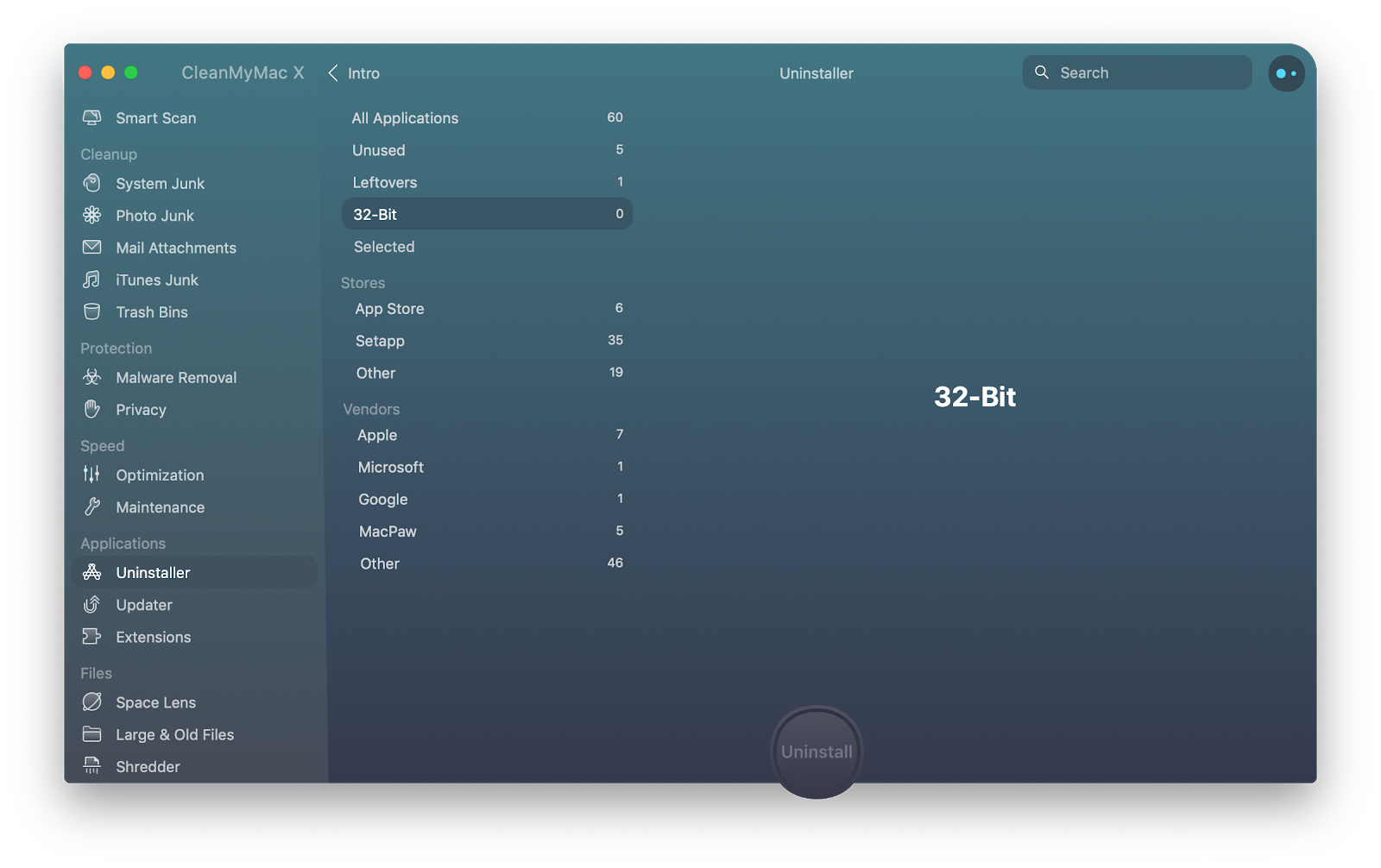
Jika tidak ada alasan tertentu suatu aplikasi melakukan kesalahan, coba atur ulang. Coba tebak, CleanMyMac X sudah membahasnya juga. Di Penghapus Instalasi, klik tombol panah di sebelah aplikasi dan pilih Setel ulang. Semudah itu.
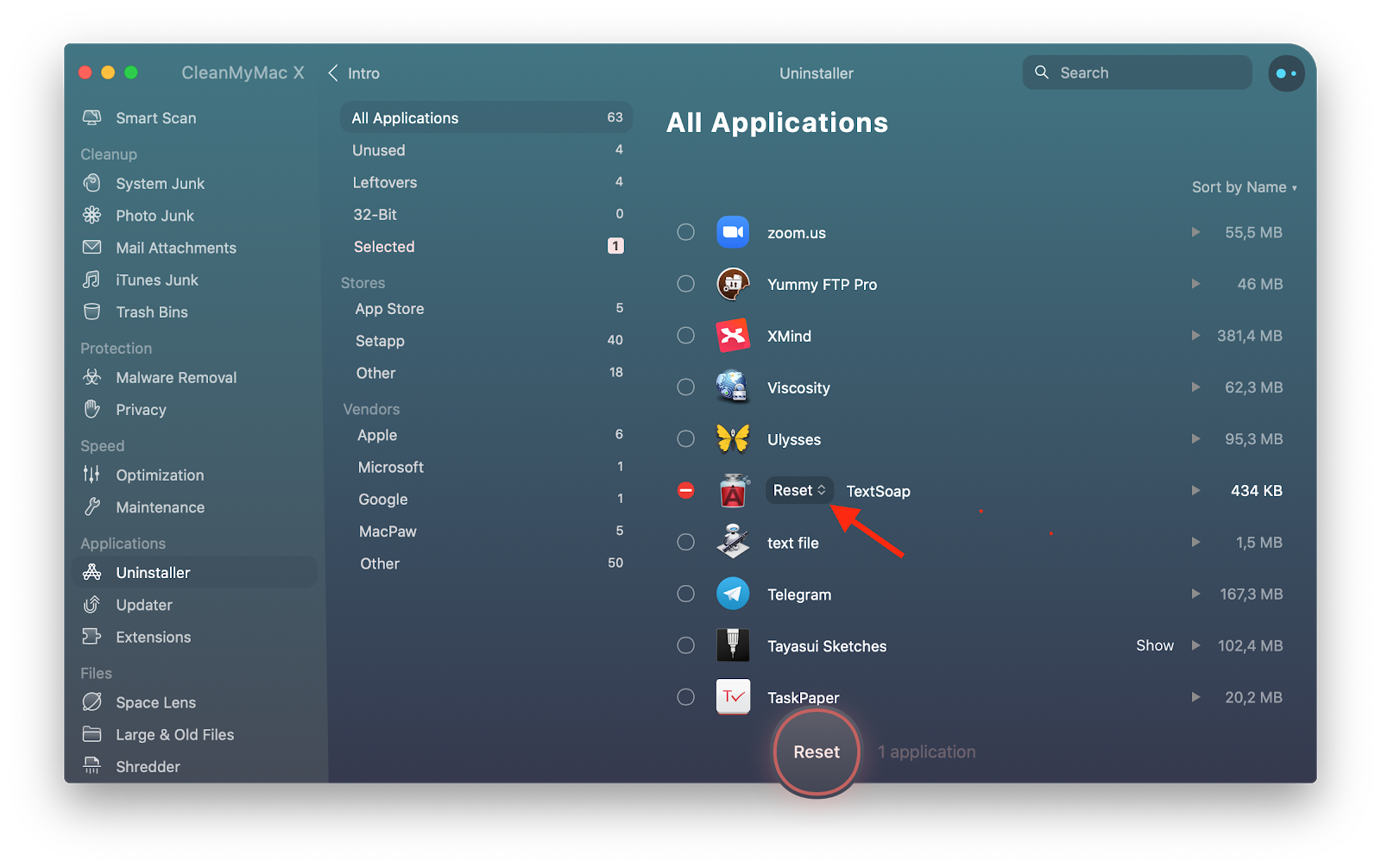
Memperlambat dan masalah macOS Catalina yang terlalu panas
Jadi, inilah masalahnya: macOS Catalina harus lebih cepat dari Mojave. Arsitektur 32-bit adalah salah satu hal yang memperlambat sistem operasi. Sudah hilang, dan begitu pula masalah dengan aplikasi lambat. Tetapi beta adalah beta – Anda bisa berharap Mac Anda menjadi lambat dan kepanasan.
Bagaimana cara memperbaiki:
Terlalu banyak item masuk sering menyebabkan Mac Anda menjadi lambat. Untuk menghilangkan masalah, nonaktifkan aplikasi agar tidak diluncurkan saat startup. Buka Preferensi Sistem> Pengguna & Grup> Item Login. Periksa aplikasi yang tidak ingin Anda jalankan saat startup dan klik tombol minus.
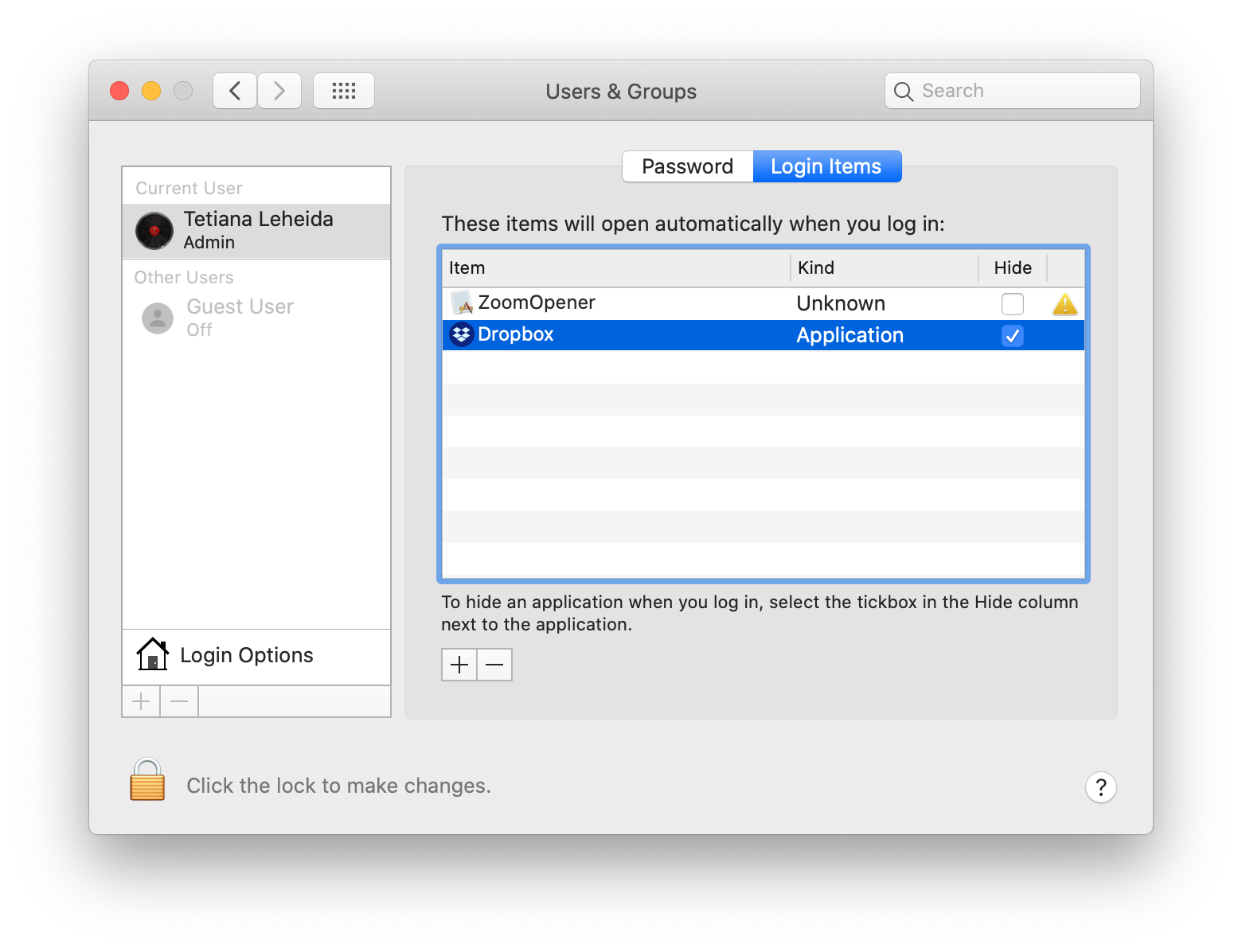
Setel ulang SMC. Ini adalah perbaikan universal yang membantu menyelesaikan masalah dengan panas berlebih, masa pakai baterai, Mac lambat, dan banyak lagi. Prosesnya cukup sederhana dan tidak menimbulkan risiko kehilangan data Anda. Untuk mengatur ulang, matikan Mac Anda, tetapi biarkan pengisi baterai terpasang. Tahan tombol Shift + Ctrl + Option + Power selama sekitar 10 detik. Klik tombol daya dan tunggu Mac Anda untuk memulai.
Apakah macOS Catalina stabil?
Jawaban singkatnya adalah ya – jika Anda menggunakannya dengan benar. Jadi sebelum Anda memutuskan untuk menurunkan versi kembali ke Mojave, pastikan Anda telah melakukan hal-hal berikut dengan benar:
- Cadangkan Mac Anda dengan Dapatkan Cadangan Pro atau alat andal lainnya sebelum menjalankan instalasi.
- Jika Anda masih memerlukan beberapa fungsi Mojave yang tidak akan tersedia di Catalina, instal macOS baru di partisi.
- Jadikan Mac Anda sebersih mungkin sebelum memutakhirkan.
- Dapatkan iPadOS 13 jika Anda ingin menggunakan fitur Sidecar.
- Singkirkan aplikasi 32-bit, bahkan jika ini berarti membunuh kekasih Anda.
- Cadangkan Musik Anda dan kemudian kosongkan folder bersama dengan cache Perpustakaan terkait musik. Yang baru Apple Aplikasi musik masih sangat tidak dapat diprediksi, jadi Anda perlu memastikan Anda tidak kehilangan daftar putar Anda.
- CleanMyMac X adalah solusi untuk banyak masalah Catalina, jadi Anda sangat membutuhkannya. Untuk memotong biaya, Anda bisa mendapatkannya melalui Setapp dan menerima alat tambahan seperti Dapatkan Cadangan Pro dan Daya Tahan.
Jika Anda ingin menyelam lebih dalam macOS Catalina bug diperbaiki, periksa Diskusi reddit.




